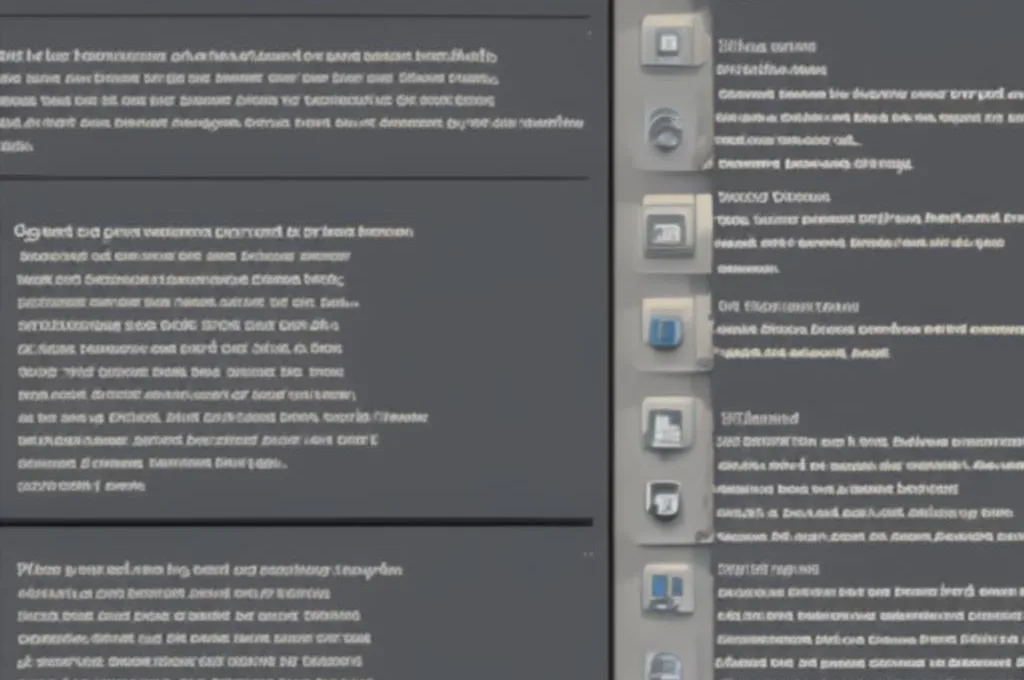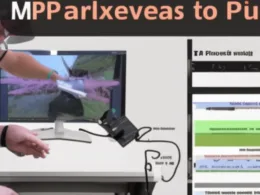Rejestr systemu Windows jest jednym z najważniejszych elementów systemu operacyjnego. To tutaj przechowywane są informacje o urządzeniach, programach i ustawieniach systemu. Jednak, czasami może zdarzyć się, że rejestr ulegnie uszkodzeniu, co może prowadzić do błędów systemowych, a w skrajnych przypadkach do awarii systemu. W tym artykule przedstawimy kilka sposobów na naprawienie uszkodzonych elementów rejestru Windows 7.
Sposób 1: Przywracanie systemu
Jednym z najłatwiejszych sposobów na naprawienie uszkodzonych elementów rejestru Windows 7 jest skorzystanie z funkcji przywracania systemu. Ta opcja pozwala na przywrócenie systemu do wcześniejszego stanu, kiedy wszystko działało poprawnie. Aby skorzystać z tej funkcji, należy postępować zgodnie z poniższymi krokami:
- Kliknij przycisk Start i wpisz „Przywracanie systemu” w polu wyszukiwania.
- Wybierz opcję „Przywracanie systemu” z listy wyników.
- Postępuj zgodnie z instrukcjami na ekranie i wybierz punkt przywracania sprzed awarii.
- Po zakończeniu procesu przywracania systemu, uruchom ponownie komputer.
Sposób 2: Skanowanie dysku
Drugim sposobem na naprawienie uszkodzonych elementów rejestru Windows 7 jest skanowanie dysku w poszukiwaniu błędów. Aby to zrobić, należy postępować zgodnie z poniższymi krokami:
- Kliknij przycisk Start i wpisz „cmd” w polu wyszukiwania.
- Kliknij prawym przyciskiem myszy na poleceniu „cmd” i wybierz opcję „Uruchom jako administrator”.
- Wpisz komendę „sfc /scannow” i naciśnij klawisz Enter.
- Poczekaj, aż skanowanie zostanie ukończone, a następnie uruchom ponownie komputer.
Sposób 3: Korzystanie z narzędzi do naprawy rejestru
Trzecim sposobem na naprawienie uszkodzonych elementów rejestru Windows 7 jest skorzystanie z narzędzi do naprawy rejestru. Microsoft udostępnia narzędzie o nazwie Microsoft Fix it, które automatycznie naprawia problemy z rejestrem. Aby skorzystać z tej opcji, należy przejść na stronę internetową Microsoft i pobrać narzędzie. Po pobraniu i uruchomieniu narzędzia, postępuj zgodnie z instrukcjami wyświetlanymi na ekranie.
Sposób 4: Ręczna edycja rejestru
Jeśli żaden z powyższych sposobów nie działa, można spróbować ręcznie naprawić uszkodzone elementy rejestru Windows 7. Jednak, należy pamiętać, że ta metoda jest bardziej skomplikowana i wymaga ostrożności. Aby ręcznie edytować rejestr, należy postępować zgodnie z poniższymi krokami:
- Kliknij przycisk Start i wpisz „regedit” w polu wyszukiwania.
- Wybierz polecenie „regedit” z listy wyników.
- Otwórz gałąź rejestru, w której znajduje się uszkodzony element.
- Kliknij prawym przyciskiem myszy na uszkodzonym elemencie i wybierz opcję „Zmień”.
- Edytuj wartość elementu i zapisz zmiany.
- Po zakończeniu edycji, uruchom ponownie komputer.
Częste pytania
Jak mogę uniknąć uszkodzenia rejestru Windows 7?
Aby uniknąć uszkodzenia rejestru Windows 7, warto regularnie wykonywać kopie zapasowe systemu oraz używać oprogramowania antywirusowego i antyspyware.
Czy usunięcie elementu rejestru może spowodować problemy z systemem?
Tak, usunięcie ważnego elementu rejestru może spowodować problemy z systemem. Dlatego, przed usunięciem lub edycją elementu, zawsze warto wykonać kopię zapasową rejestru.
Czy naprawa rejestru może usunąć moje pliki i programy?
Nie, naprawa rejestru nie powinna usunąć Twoich plików i programów. Jednak, zawsze warto wykonać kopię zapasową danych przed przystąpieniem do naprawy rejestru.
Podobne tematy
- Jak naprawić rejestr Windows 10
- Jak naprawić wyszukiwanie Windows 10?
- Jak naprawić aktualizacje Windows 7